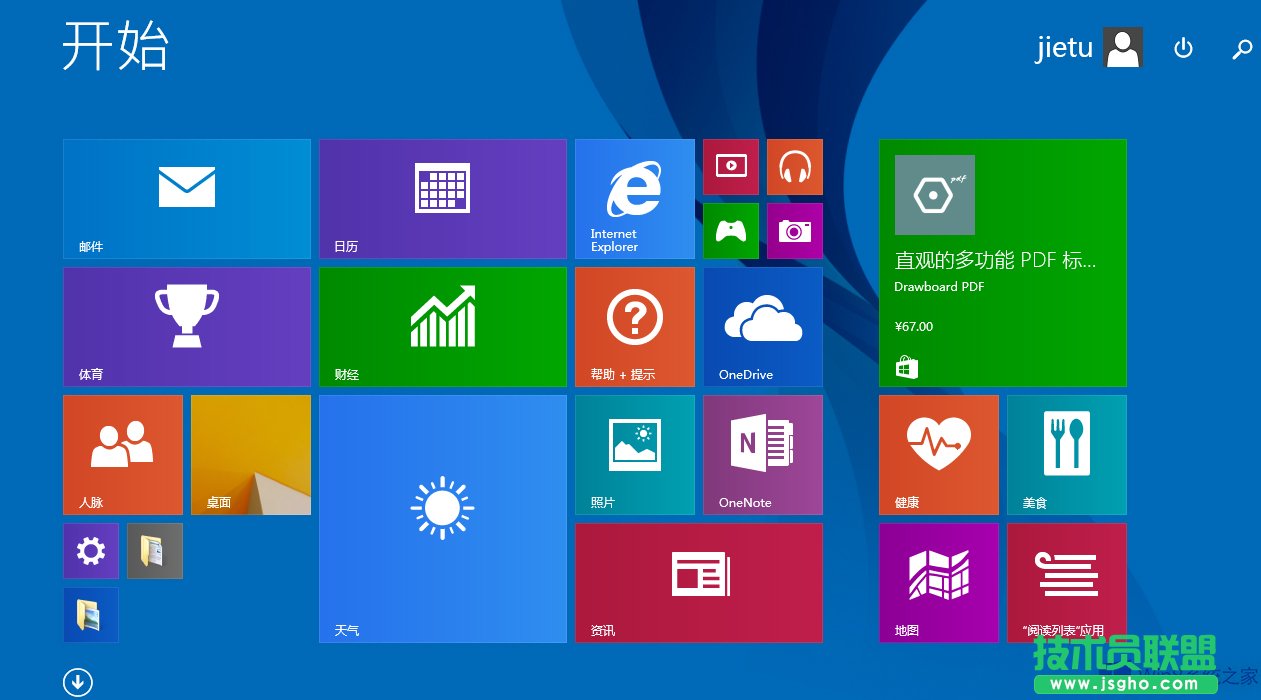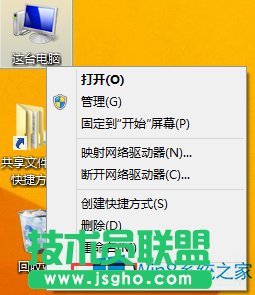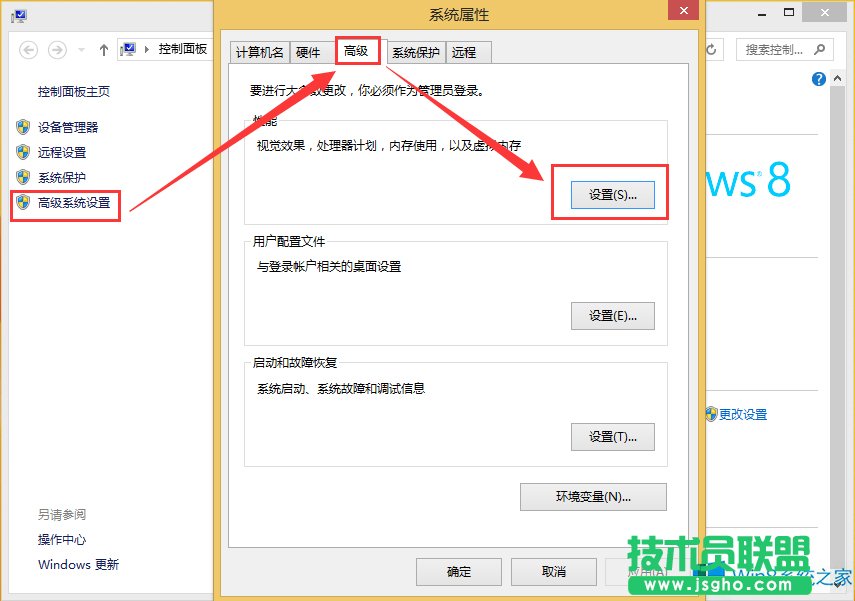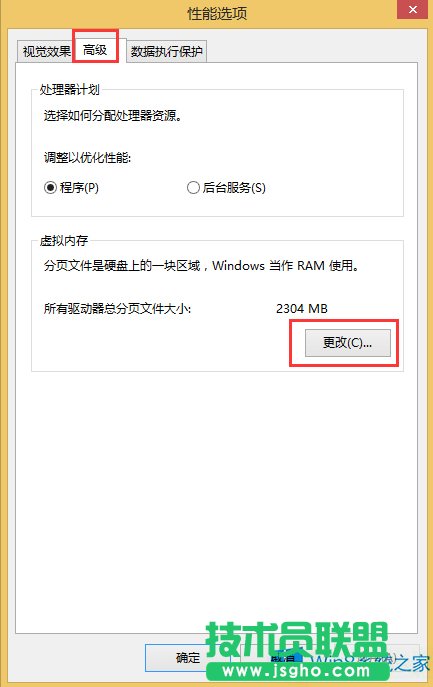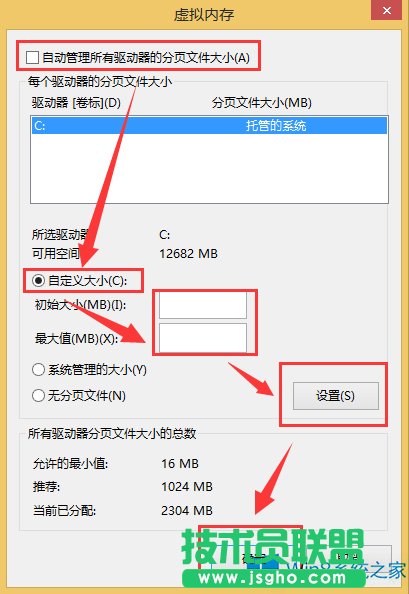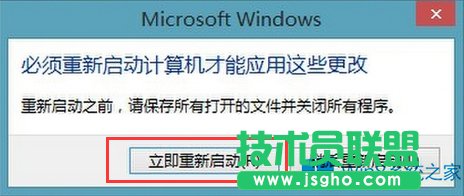Windows8系统虚拟内存设置方法
发布时间:2022-05-16 文章来源:深度系统下载 浏览:
|
Windows 8是美国微软开发的新一代操作系统,Windows 8共有4个发行版本,分别面向不同用户和设备。于2012年10月26日发布。微软在Windows 8操作系统上对界面做了相当大的调整。取消了经典主题以及Windows 7和Vista的Aero效果,加入了ModernUI,和Windows传统界面并存。同时Windows徽标大幅简化,以反映新的Modern UI风格。前身旗形标志转化成梯形。 在平时的工作中,我们常常需要设置虚拟内存,不过很多用户不知道怎么设置,其实方法很简单,如果你不知道Win8虚拟内存怎么设置的话,那就赶紧看看小编整理的Win8系统虚拟内存设置方法吧! 具体方法如下: 1、在开始界面下,按【Win】显示桌面。
2、显示桌面以后,在这台电脑上点击右键。选择【属性】。
3、进入【系统】对话框后点击【高级系统设置】----【高级】----【设置】。
4、性能选项对话框中依点击【高级】----【更改】进入虚拟内存设置。
5、进入虚拟内存设置后勾掉【自动管理所有驱动器的分页文件大小】---单选【自定义大小】设置【初始化大小】、【最大值】---【设置】---【确定】这样就设置好虚拟内存的大小了。
6、确定后会提示需要重新启动计算机。【确定】--【确定】。
Win8系统虚拟内存设置方法就讲到这里了,是不是很简单,当然设置虚拟内存不能过高,因为过高会占用硬盘空间,也会加速硬盘机械损伤。 Windows 8是对云计算、智能移动设备、自然人机交互等新技术新概念的全面融合,也是“三屏一云”战略的一个重要环节。Windows 8提供了一个跨越电脑、笔记本电脑、平板电脑和智能手机的统一平台。 |
相关文章
本类教程排行
系统热门教程
本热门系统总排行